Page 1
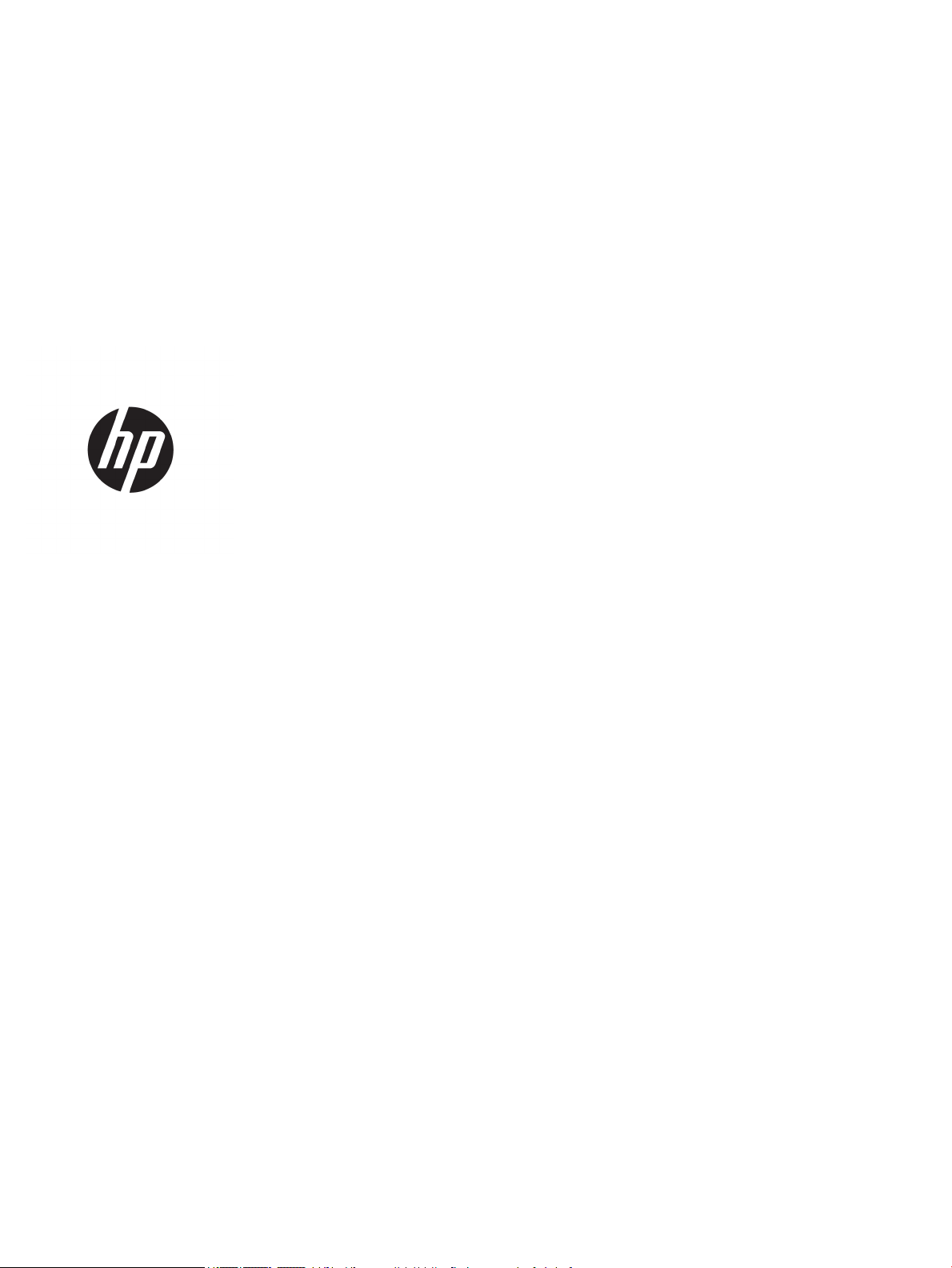
Uživatelská příručka
Page 2
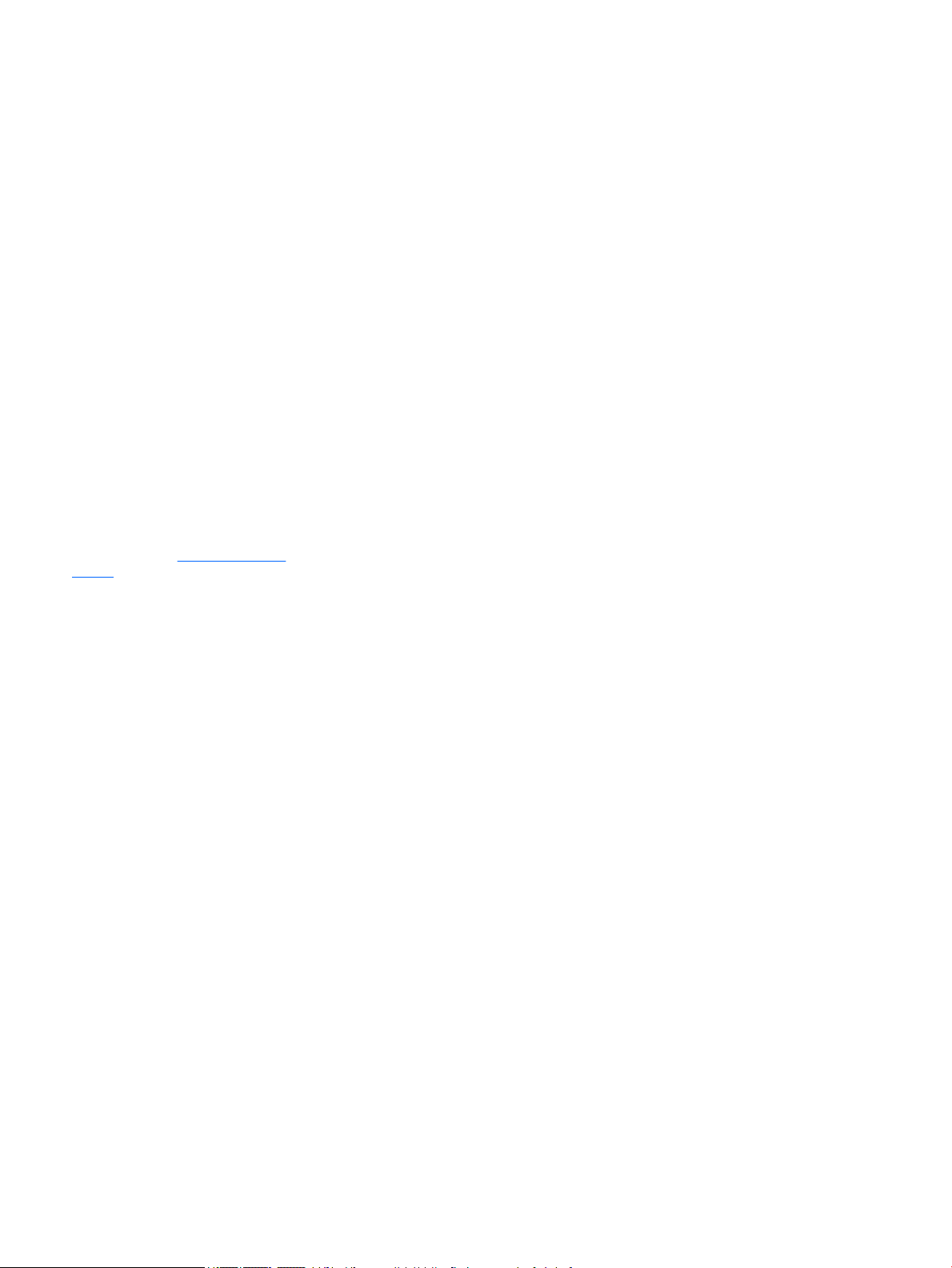
© Copyright 2017 HP Development Company,
L.P.
HDMI, logo HDMI a High-Denition Multimedia
Interface jsou ochranné známky nebo
registrované ochranné známky společnosti
HDMI Licensing LLC. Windows je registrovaná
ochranná známka nebo ochranná známka
společnosti Microsoft Corporation ve
Spojených státech a/nebo dalších zemích.
Informace zde obsažené mohou být bez
upozornění změněny. Veškeré záruky
poskytované společností HP na produkty a
služby jsou uvedeny ve výslovných
prohlášeních o záruce, která doprovázejí
jednotlivé produkty a služby. Žádná z informací
uvedených v tomto dokumentu nezakládá
právo na rozšířenou záruční lhůtu. Společnost
HP není odpovědná za technické ani redakční
chyby nebo opomenutí, jež tento dokument
obsahuje.
Oznámení o produktech
Tato příručka popisuje funkce, které jsou
společné většině modelů. Některé funkce
nemusí být na vašem produktu dostupné. Pro
přístup k nejnovější uživatelské příručce
přejděte na stránku http://www.hp.com/
support a vyberte svou zemi. Vyberte možnost
Vyhledejte svůj produkt a poté postupujte
podle pokynů na obrazovce.
První vydání: Červenec 2017
Číslo dílu dokumentace: 926258-221
Page 3
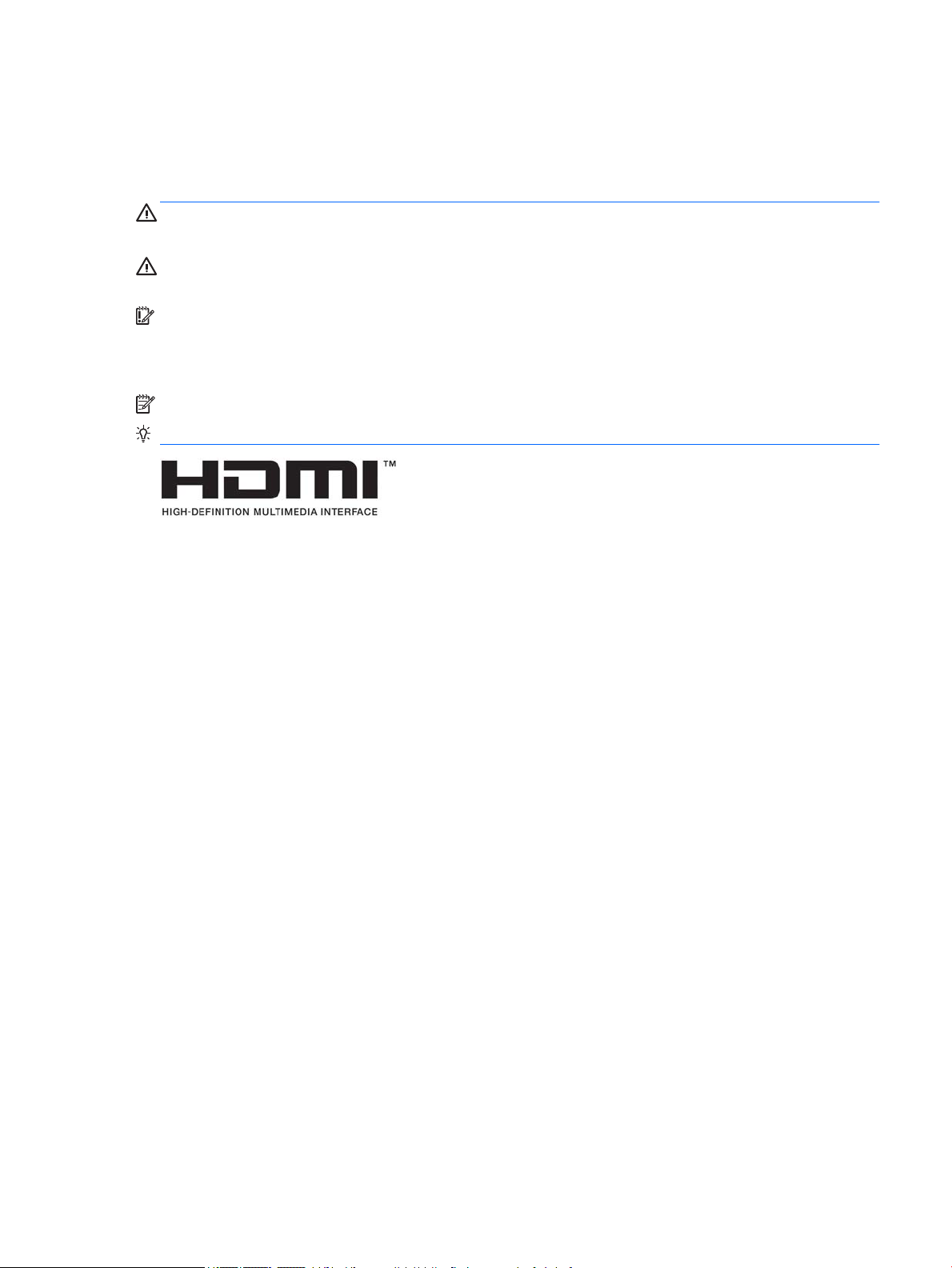
O této příručce
Tato příručka obsahuje informace o funkcích monitorů, o jejich nastavení, o používání softwaru a technické
údaje monitorů.
VAROVÁNÍ! Označuje nebezpečnou situaci, která, pokud jí nebude předejito, může mít za následek smrt
nebo vážné zranění.
UPOZORNĚNÍ: Označuje nebezpečnou situaci, která, pokud jí nebude předejito, může mít za následek lehké
nebo střední zranění.
DŮLEŽITÉ: Označuje informace, které jsou považovány za důležité, ale nevztahují se k nebezpečí (např.
zprávy vztahující se k poškození majetku). Důležité informace upozorňují uživatele, že nedodržení postupu
přesně podle popisu může vést ke ztrátě dat nebo poškození hardwaru či softwaru. Také obsahují základní
informace vysvětlující daný koncept nebo vedoucí k dokončení úkolu.
POZNÁMKA: Obsahuje další informace, zdůrazňující nebo doplňující důležité body hlavního textu.
TIP: Nabízí užitečné rady pro dokončení úkolu.
Tento produkt obsahuje technologii HDMI.
iii
Page 4
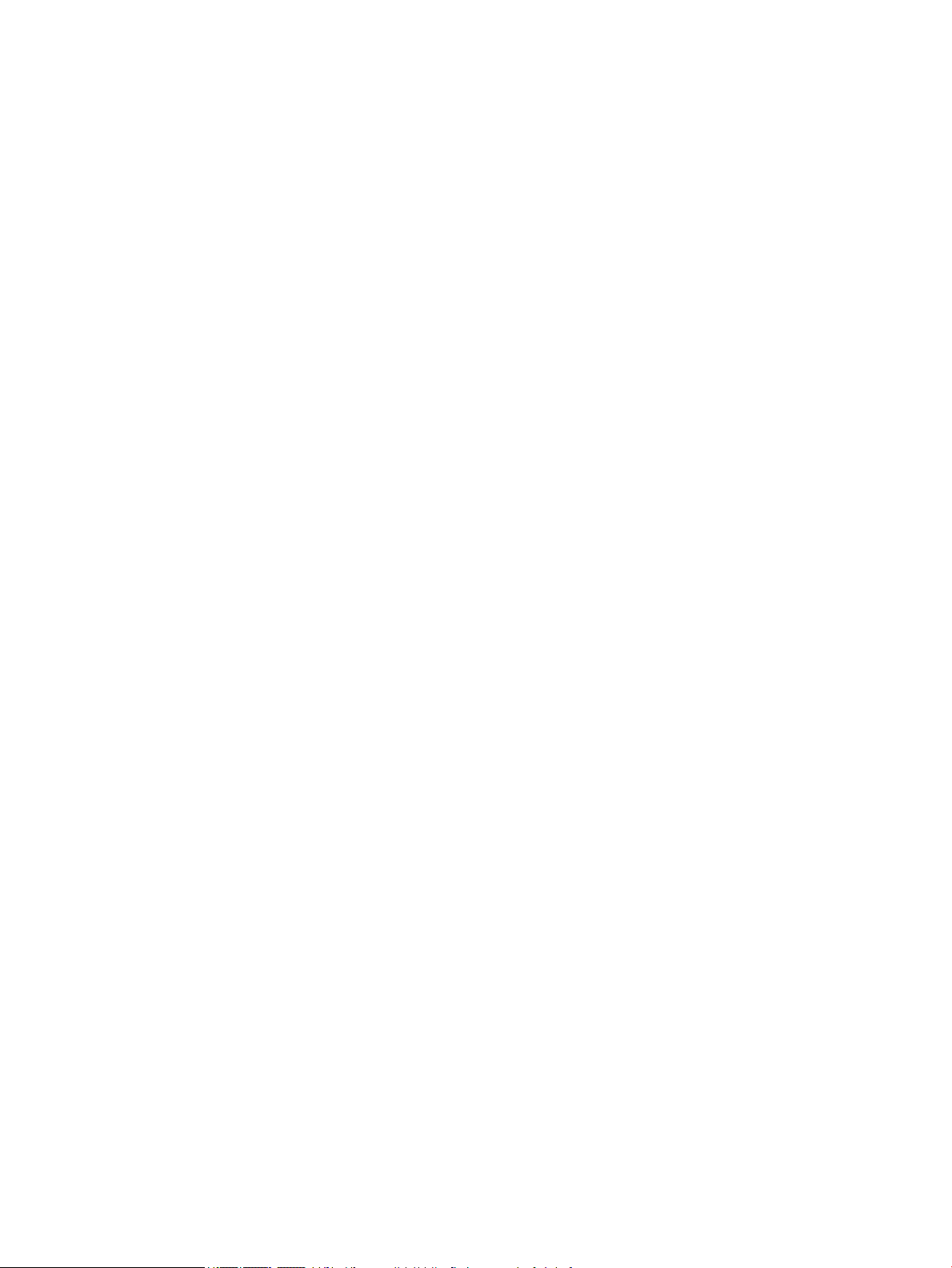
iv O této příručce
Page 5
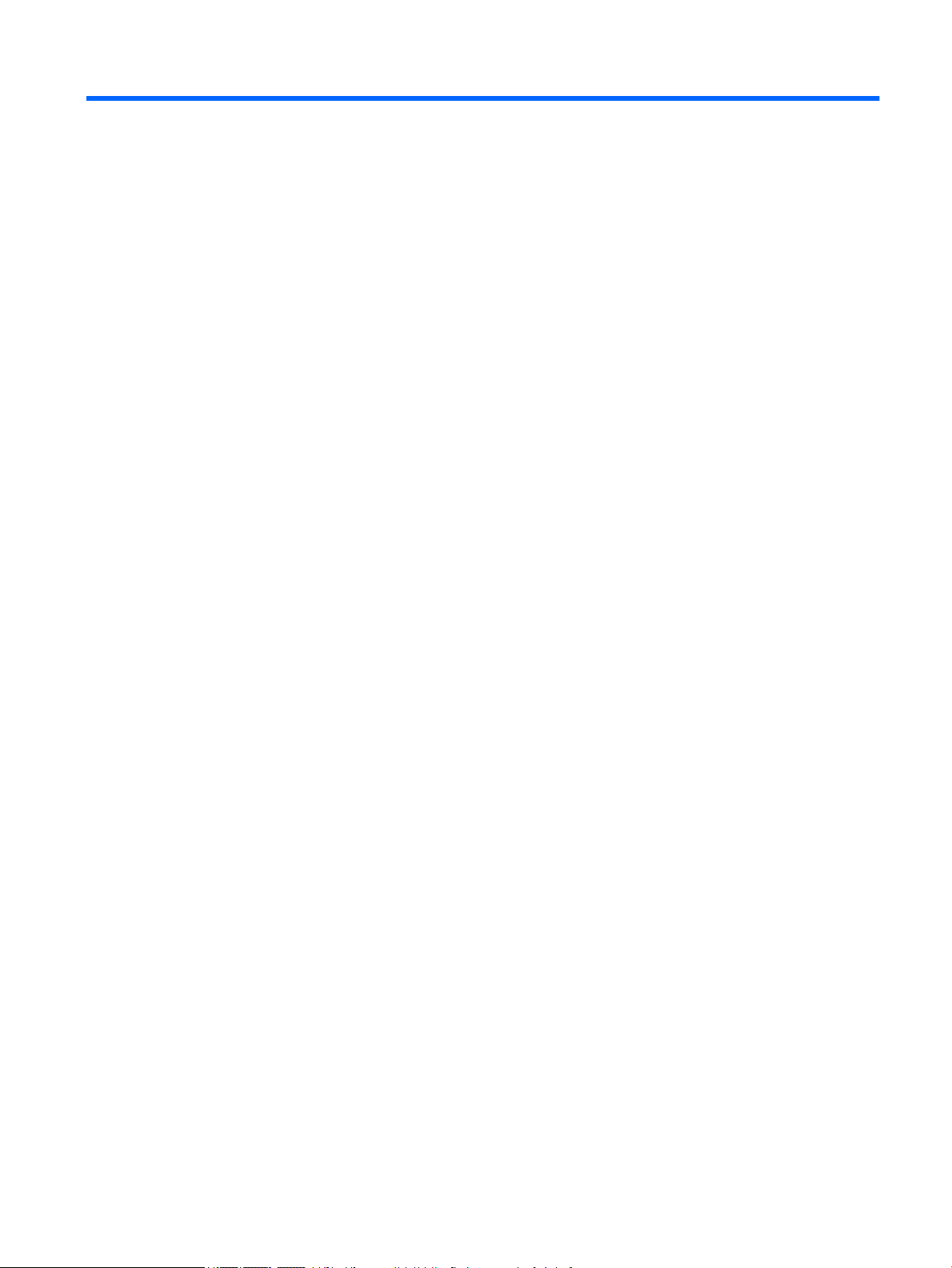
Obsah
1 Začínáme ...................................................................................................................................................... 1
Důležité bezpečnostní informace .......................................................................................................................... 1
Vlastnosti a součásti produktu .............................................................................................................................. 2
Vlastnosti ............................................................................................................................................. 2
Zadní a boční komponenty .................................................................................................................. 3
Ovládací prvky na čelním panelu ........................................................................................................ 5
Nastavení monitoru ............................................................................................................................................... 6
Instalace podstavce monitoru ............................................................................................................. 6
Připojení kabelů ................................................................................................................................... 7
Nastavení monitoru ........................................................................................................................... 12
Zapnutí monitoru .............................................................................................................................. 14
Instalace bezpečnostního kabelu ..................................................................................................... 15
Montáž monitoru ............................................................................................................................... 15
Odstranění podstavce monitoru ..................................................................................... 16
Připevnění montážního držáku VESA ............................................................................. 17
2 Používání monitoru ..................................................................................................................................... 18
Software a nástroje ............................................................................................................................................. 18
Informační soubor ............................................................................................................................. 18
Soubor Image Color Matching (Korekce Barev) ................................................................................. 18
Instalace souborů INF a ICM ................................................................................................................................. 18
Instalace z optického disku (k dispozici ve vybraných oblastech) ................................................... 18
Stažení z webu ................................................................................................................................... 19
Použití obrazovkové nabídky OSD (On-Screen Display) ...................................................................................... 19
Přiřazení funkčních tlačítek ................................................................................................................................. 20
Fotoaparát ........................................................................................................................................................... 21
Použití režimu automatického spánku ................................................................................................................ 22
Nastavení režimu slabého modrého světla ........................................................................................................ 22
3 Podpora a odstraňování problémů ................................................................................................................ 23
Řešení obecných potíží ........................................................................................................................................ 23
Použití funkce automatického nastavení (analogový vstup) .............................................................................. 24
Optimalizace kvality obrazu (analogový vstup) .................................................................................................. 25
Uzamčení tlačítek ................................................................................................................................................ 26
Kontakt zákaznické podpory ............................................................................................................................... 26
Příprava na volání technické podpory ................................................................................................................. 26
v
Page 6
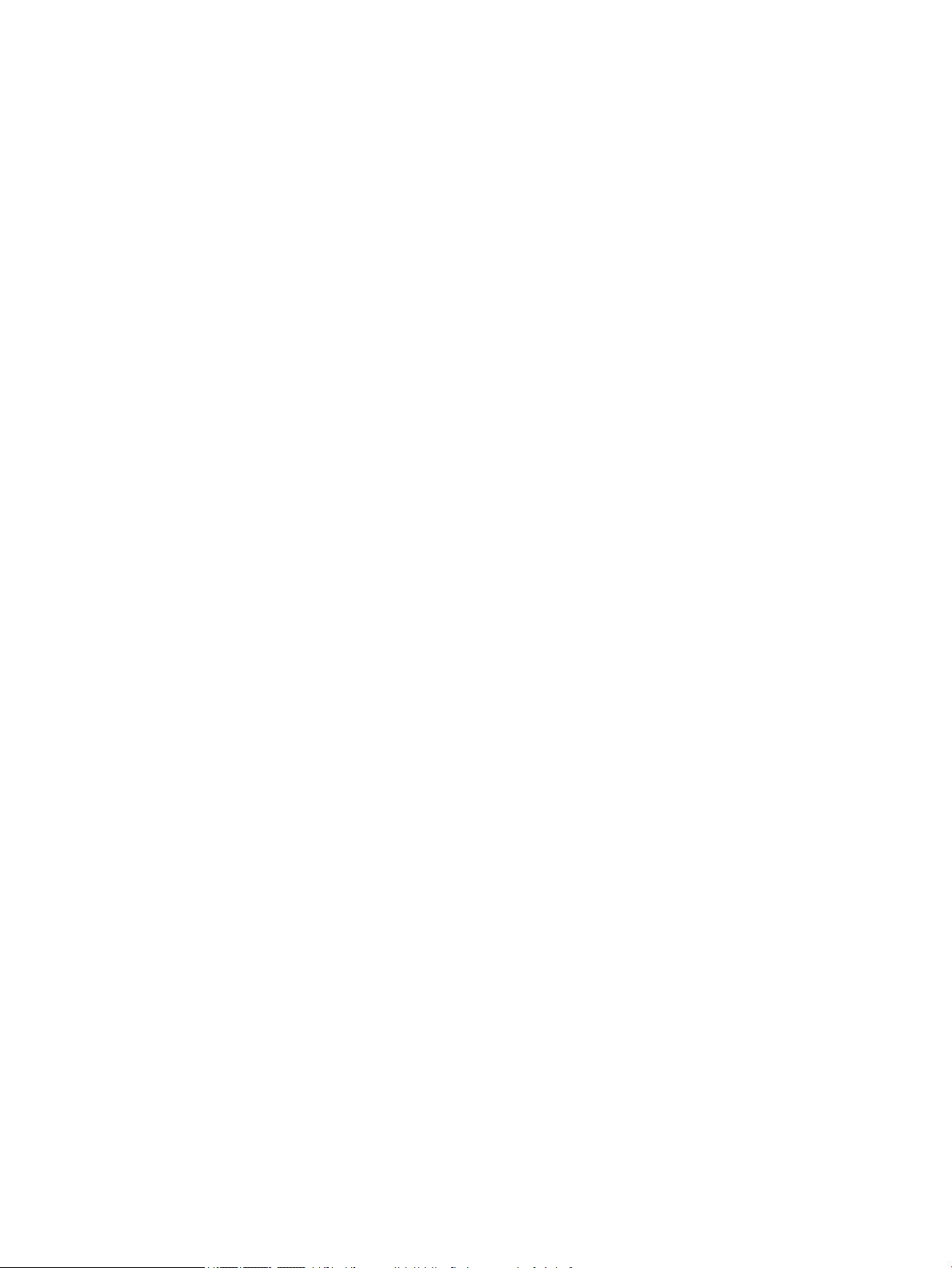
Vyhledání sériového a produktového čísla ......................................................................................................... 27
4 Údržba monitoru ......................................................................................................................................... 28
Pokyny pro údržbu ............................................................................................................................................... 28
Čištění monitoru .................................................................................................................................................. 28
Přeprava monitoru ............................................................................................................................................... 28
Dodatek A Technické údaje .............................................................................................................................. 29
Model 60,5 cm/23,8 palce ................................................................................................................................... 29
Model 68,5 cm/27 palců ...................................................................................................................................... 30
Přednastavená rozlišení displeje ......................................................................................................................... 30
Modely 60,5 cm/23,8 palců a 68,5 cm/27 palců ............................................................................... 30
Modely 60,5 cm/23,8 palců a 68,5 cm/27 palců ............................................................................... 31
Spuštění uživatelských režimů ............................................................................................................................ 31
Funkce pro úsporu energie .................................................................................................................................. 31
Dodatek B Usnadnění ...................................................................................................................................... 33
Podporované pomocné technologie ................................................................................................................... 33
Kontakt zákaznické podpory ............................................................................................................................... 33
vi
Page 7
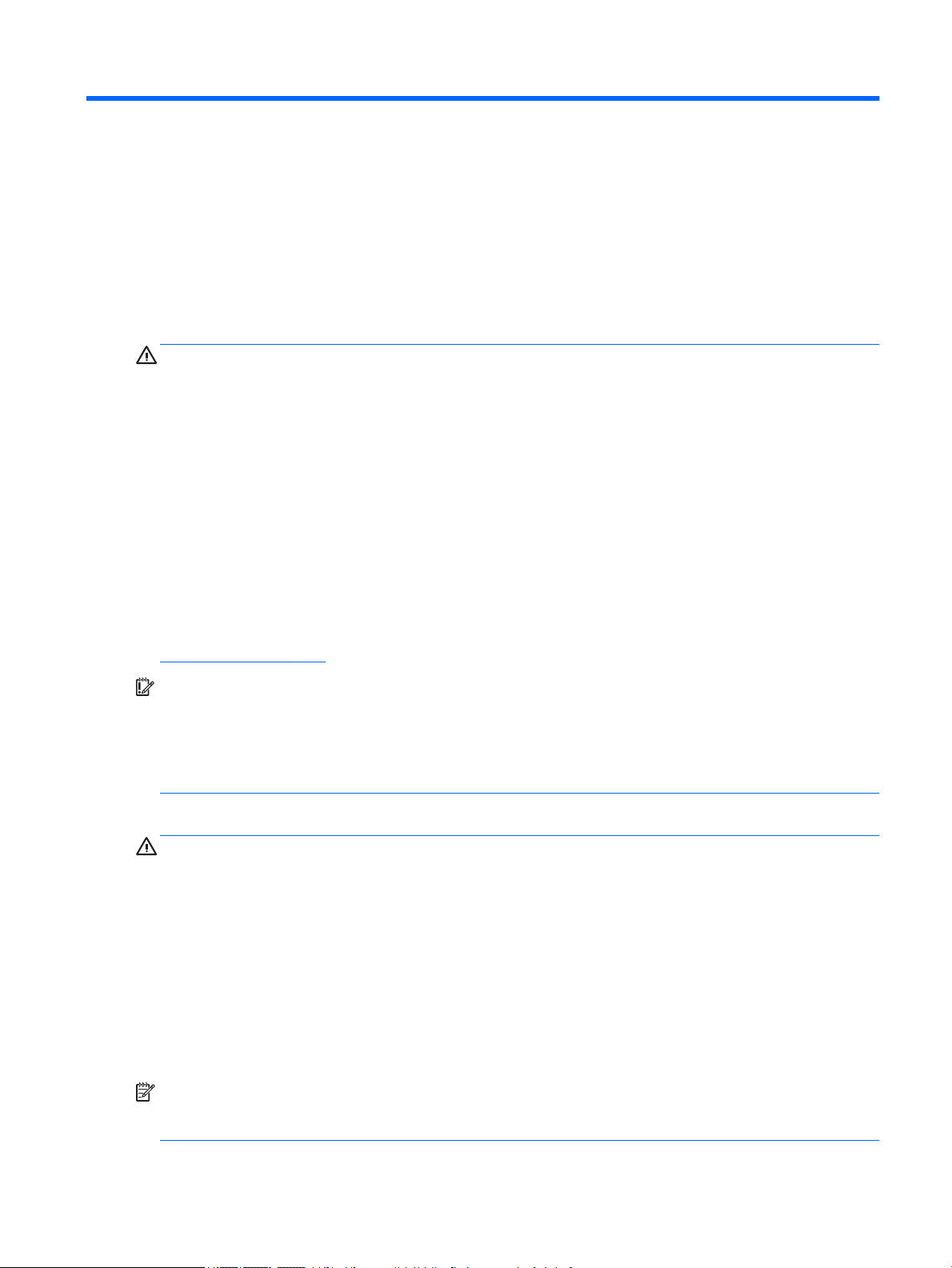
1 Začínáme
Důležité bezpečnostní informace
Součástí monitoru může být adaptér střídavého proudu a napájecí kabel. Pokud použijete jiný kabel, použijte
pouze zdroj napájení a připojení vhodné pro tento monitor. Informace o správné sadě napájecího kabelu k
použití s monitorem získáte v kapitole
v sadě s dokumentací.
VAROVÁNÍ! Pro snížení rizika úrazu elektrickým proudem nebo poškození zařízení:
• Napájecí kabel zapojujte vždy do snadno přístupné zásuvky.
• Odpojte napájení z počítače vytažením napájecího kabelu ze zásuvky střídavého proudu.
• Je-li dodán napájecí kabel s tříkolíkovou zástrčkou, zapojte jej do uzemněné tříkolíkové zásuvky. Funkci
zemnícího kolíku napájecího kabelu nevyřazujte – například připojením dvoukolíkového adaptéru. Zemnící
kolík je důležitým bezpečnostním prvkem.
Z důvodu vlastního bezpečí nepokládejte nic na napájecí šňůry nebo kabely. Uspořádejte kabely tak, aby na
ně nikdo nemohl náhodně šlápnout nebo o ně zakopnout. Netahejte za vodič ani za kabel. Kabel při
odpojování ze zásuvky střídavého proudu držte za zástrčku.
Abyste snížili riziko vážného zranění, přečtěte si Příručku bezpečné a pohodlné obsluhy. V této příručce je
popsáno správné uspořádání pracoviště, správná poloha těla a zdravotní a pracovní návyky pro uživatele
počítačů. Příručku bezpečné a pohodlné obsluhy také poskytuje důležité informace týkající se elektrické a
mechanické bezpečnosti. Příručku bezpečné a pohodlné obsluhy lze také nalézt na webu na adrese
http://www.hp.com/ergo.
Důležité informace o produktu, která je součástí optického disku, nebo
DŮLEŽITÉ: Z důvodu ochrany monitoru i počítače připojte všechny síťové šňůry počítače a jeho periferních
zařízení (například monitoru, tiskárny, skeneru) k některému typu zařízení pro ochranu před přepětím, jako je
například prodlužovací kabel nebo nepřerušitelný zdroj napájení (UPS). Ne všechny prodlužovací kabely
poskytují ochranu před přepětím; prodlužovací kabely, které tuto ochranu nabízejí, musí nést zvláštní
označení. Použijte prodlužovací kabel, jehož výrobce nabízí záruku ve formě výměny v případě poškození,
abyste měli možnost zařízení v případě selhání přepěťové ochrany vyměnit.
Jako podstavec pod váš monitor HP použijte vhodný nábytek odpovídajících rozměrů.
VAROVÁNÍ! LCD monitory nevhodně umístěné na skříňkách, knihovnách, policích, stolcích, reproduktorech,
bednách nebo vozících mohou spadnout a způsobit úraz.
Při rozvádění všech kabelů připojených k LCD monitoru je třeba dbát na to, aby za ně nebylo možné nechtěně
zatáhnout, zachytit je nebo o ně zakopnout.
Celkový proudový odběr produktů připojených k zásuvce nesmí přesáhnout proudovou kapacitu příslušné
zásuvky, a celkový proudový odběr produktů připojených ke kabelu nesmí přesáhnout proudovou kapacitu
příslušného kabelu. Informace o proudovém odběru (AMPS nebo A) naleznete na štítku každého zařízení.
Monitor umístěte blízko zásuvky střídavého proudu, která je snadno přístupná. Monitor odpojujte pevným
uchopením zástrčky a vytažením ze zásuvky střídavého proudu. Monitor nikdy neodpojujte tahem za kabel.
Zajistěte, aby nedošlo k pádu monitoru. Neumisťujte jej na nestabilní plochu.
POZNÁMKA: Tento produkt je vhodný pro účely zábavy. Monitor s rozmyslem umístěte do kontrolovaného
dobře osvětleného prostředí, aby nedošlo k rušení okolním světlem a jasnými povrchy, které mohou způsobit
rušivé odrazy z obrazovky.
Důležité bezpečnostní informace 1
Page 8
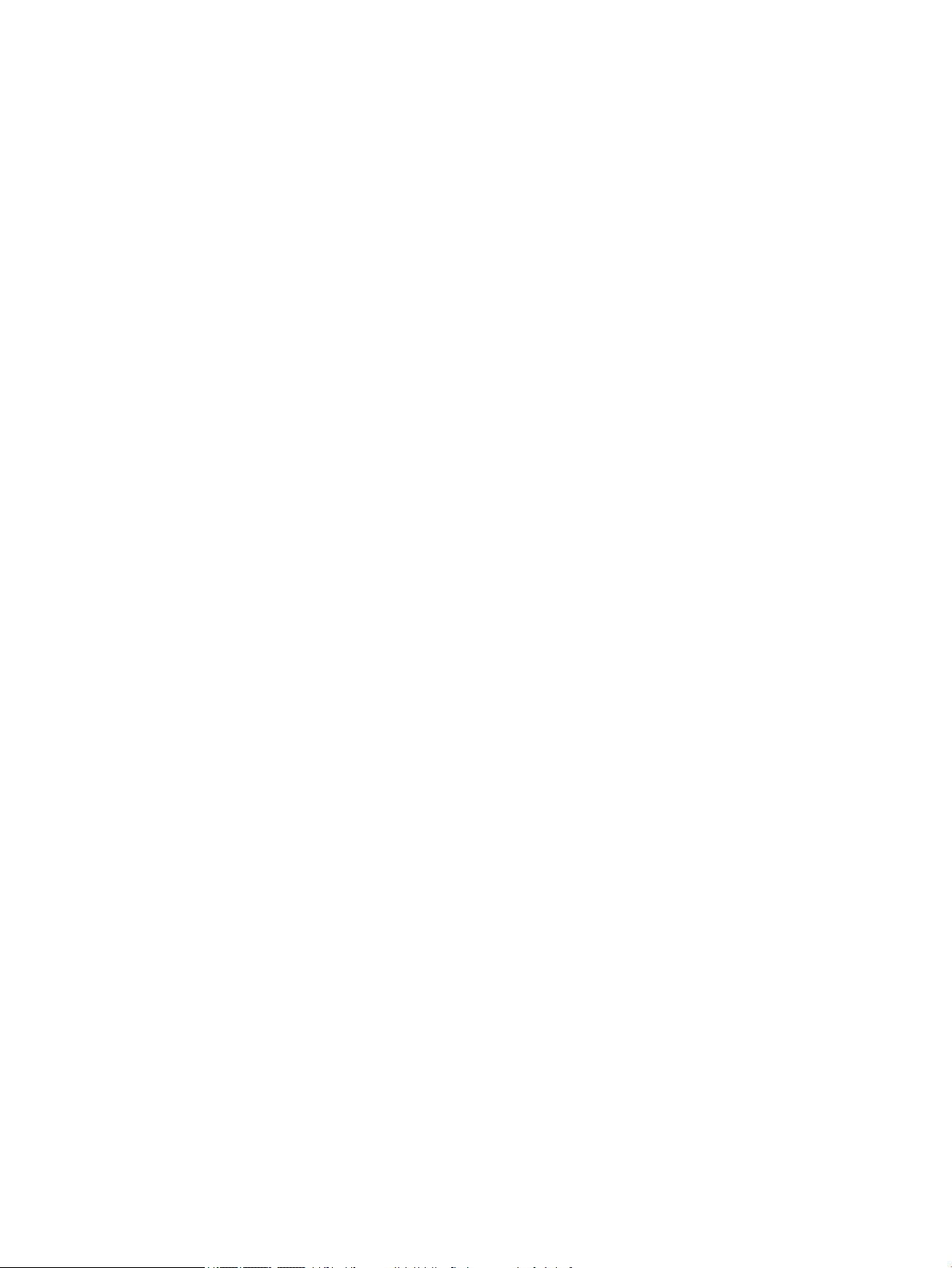
Vlastnosti a součásti produktu
Vlastnosti
Tato příručka popisuje funkce následujících monitorů:
●
Úhlopříčka 60,5 cm (23,8 palců) s rozlišením 1920 x 1080, plus podpora zobrazení na celou obrazovku i
pro nižší rozlišení; pro maximální velikost obrázků umožňuje změnu velikosti uživatelem při udržení
původního poměru hran
●
Úhlopříčka 68,5 cm (27 palců) s rozlišením 1920 x 1080, plus podpora zobrazení na celou obrazovku i
pro nižší rozlišení; pro maximální velikost obrázků umožňuje změnu velikosti uživatelem při udržení
původního poměru hran
Mezi vlastnosti monitoru patří následující:
●
Matný panel s podsvícením diodami LED
●
Skype pro rmy – certikovaná automaticky otevíraná kamera a mikrofon pro online spolupráci
(vybrané modely)
●
Technologie širokoúhlého zobrazení, umožňující pohled z polohy vsedě nebo vestoje, nebo při pohybu ze
strany na stranu
●
Možnost naklápění
●
Otočný čep, umožňující otáčet panel monitoru z vodorovného do svislého režimu
●
Možnosti nastavení otočení a výšky
●
Oddělitelný stojánek pro exibilní instalaci panelu monitoru
●
Videovstupy DisplayPort a VGA (kabely jsou součástí balení)
●
Jeden videovstup HDMI (High-Denition Multimedia Interface) (kabel není součástí dodávky)
●
Rozbočovač USB 3.0 s jedním výstupním portem (připojuje se k počítači) a dvěma vstupními porty
(připojení k zařízením USB)
●
Kabel USB BM na AM pro připojení rozbočovače USB monitoru ke konektoru USB na počítači (pouze
model 23,8 palce)
●
Kabel USB CM na AM pro připojení rozbočovače USB monitoru ke konektoru USB na počítači (pouze
model 27 palců)
●
Podpora funkce Plug and play, pokud ji podporuje operační systém
●
Slot pro bezpečnostní kabel na zadní straně monitoru pro volitelný bezpečnostní kabelový zámek
●
Jednoduché nastavení a optimalizace zobrazení On-Screen Display (OSD) v několika jazycích
●
Nástroj HP Display Assistant pro úpravu nastavení monitoru a aktivaci funkcí ochrany proti krádeži
●
Software Cyberlink YouCam
●
Ochrana proti kopírování HDCP (High-bandwidth Digital Content Protection) na všech digitálních
vstupech
●
Software a optický disk s dokumentací (dodávaný ve vybraných oblastech s monitorem), který obsahuje
ovladače monitoru a dokumentaci k produktu
●
Funkci úspory energie splňující požadavky na omezení spotřeby elektrické energie
2 Kapitola 1 Začínáme
Page 9
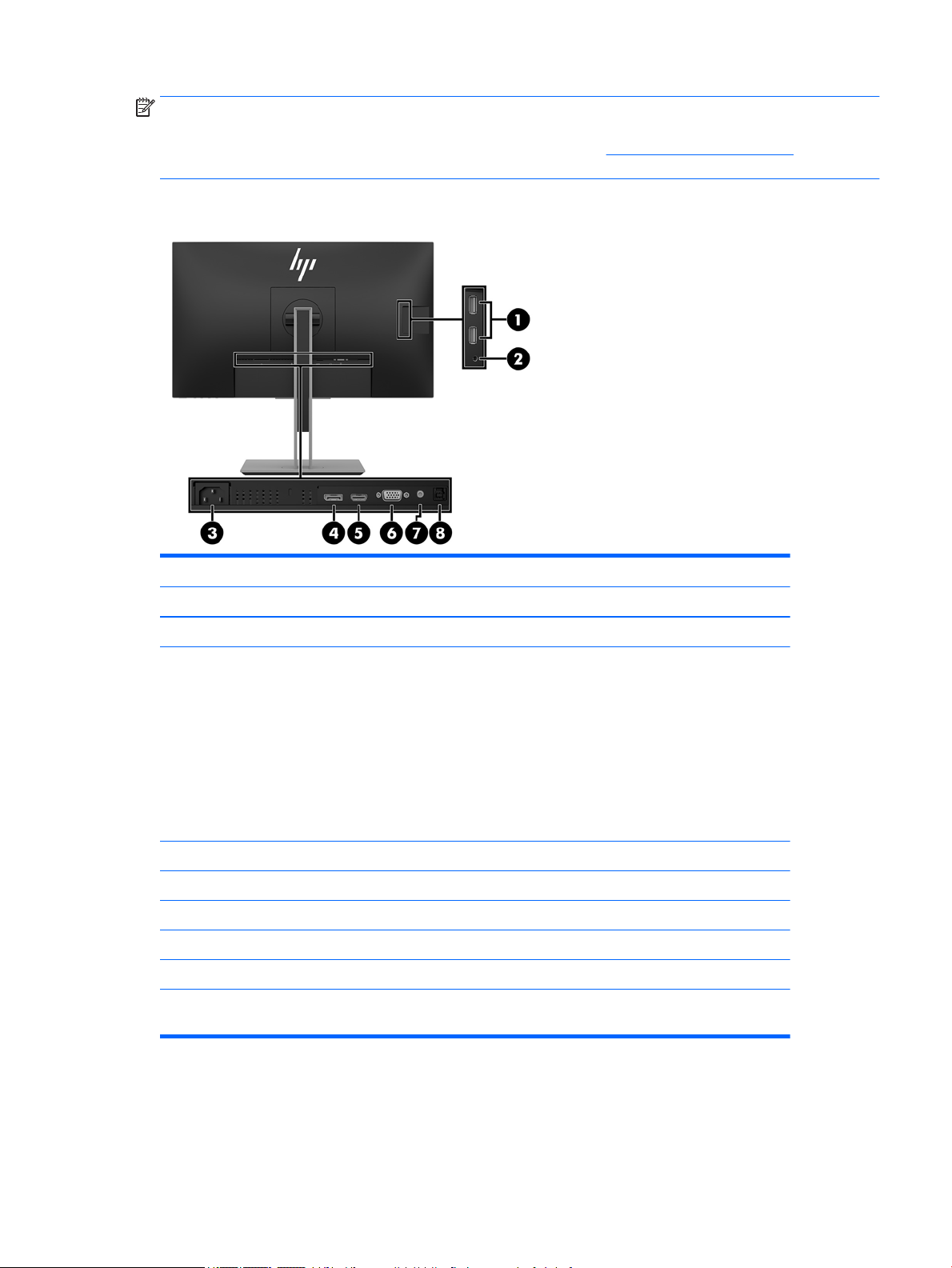
POZNÁMKA: Informace o bezpečnosti a směrnicích naleznete v dokumentu Důležité informace o produktu
dodaném na optickém disku (je-li součástí dodávky) nebo v sadě dokumentace. Chcete-li vyhledat
aktualizace uživatelské příručky pro svůj produkt, navštivte stránku http://www.hp.com/support. Vyberte
možnost Vyhledejte svůj produkt a poté postupujte podle pokynů na obrazovce.
Zadní a boční komponenty
Model 23,8 palců
Součást Funkce
1 Porty USB (2) Umožňují připojení zařízení USB.
2 Konektor zvukového výstupu (pro
sluchátka)
3 Zásuvka napájení Slouží k připojení napájecího kabelu.
4 Port DisplayPort Slouží k připojení kabelu DisplayPort ke zdrojovému zařízení.
5 Port HDMI Slouží k připojení kabelu HDMI ke zdrojovému zařízení.
6 Port VGA Slouží k připojení kabelu VGA ke zdrojovému zařízení.
7 Port zvukového vstupu Připojuje zvukový kabel do monitoru.
8 Výstupní port USB 3.0 Slouží k připojení kabelu USB Type-B ze zdrojového zařízení k
Slouží k připojení volitelných aktivních stereofonních
reproduktorů, sluchátek, špuntů (sluchátek), náhlavní soupravy
nebo zvukového kabelu televize.
VAROVÁNÍ! Aby nedošlo k poškození sluchu, snižte před
připojením sluchátek, špuntů (sluchátek) nebo náhlavní
soupravy hlasitost. Další bezpečnostní informace najdete v
Důležité informace o produktu dodaných s optickým diskem,
pokud je součástí dodávky produktu.
POZNÁMKA: Pokud ke sluchátkovému konektoru připojíte
zařízení, reproduktory monitoru budou deaktivovány.
monitoru.
Vlastnosti a součásti produktu 3
Page 10
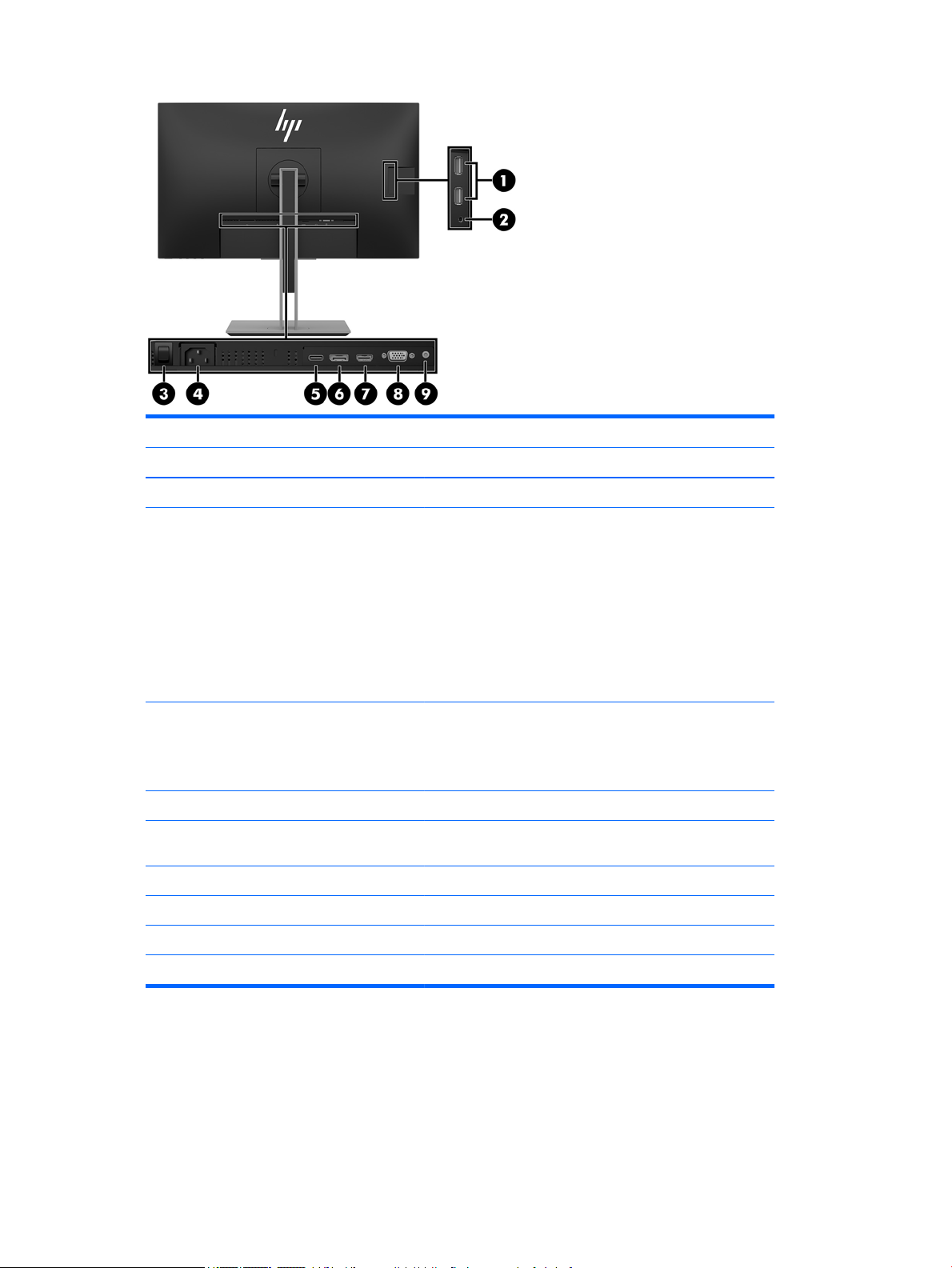
Model 27 palců
Součást Funkce
1 Porty USB (2) Umožňují připojení zařízení USB.
2 Konektor zvukového výstupu (pro
sluchátka)
3 Hlavní vypínač napájení Vypíná veškeré napájení monitoru.
4 Zásuvka napájení Slouží k připojení napájecího kabelu.
5 Port USB Type-C Slouží k připojení kabelu USB CM-CM nebo CM-AM ze zdrojového
6 Port DisplayPort Slouží k připojení kabelu DisplayPort ke zdrojovému zařízení.
7 Port HDMI Slouží k připojení kabelu HDMI ke zdrojovému zařízení.
8 Port VGA Slouží k připojení kabelu VGA ke zdrojovému zařízení.
9 Port zvukového vstupu Připojuje zvukový kabel do monitoru.
Slouží k připojení volitelných aktivních stereofonních
reproduktorů, sluchátek, špuntů (sluchátek), náhlavní soupravy
nebo zvukového kabelu televize.
VAROVÁNÍ! Aby nedošlo k poškození sluchu, snižte před
připojením sluchátek, špuntů (sluchátek) nebo náhlavní
soupravy hlasitost. Další bezpečnostní informace najdete v
Důležité informace o produktu dodaných s optickým diskem,
pokud je součástí dodávky produktu.
POZNÁMKA: Pokud ke sluchátkovému konektoru připojíte
zařízení, reproduktory monitoru budou deaktivovány.
POZNÁMKA: Přepnutí vypínače do polohy O (Vypnuto)
způsobí, že monitor dosáhne nejnižšího stavu napájení v době,
kdy se nepoužívá.
zařízení k monitoru.
4 Kapitola 1 Začínáme
Page 11
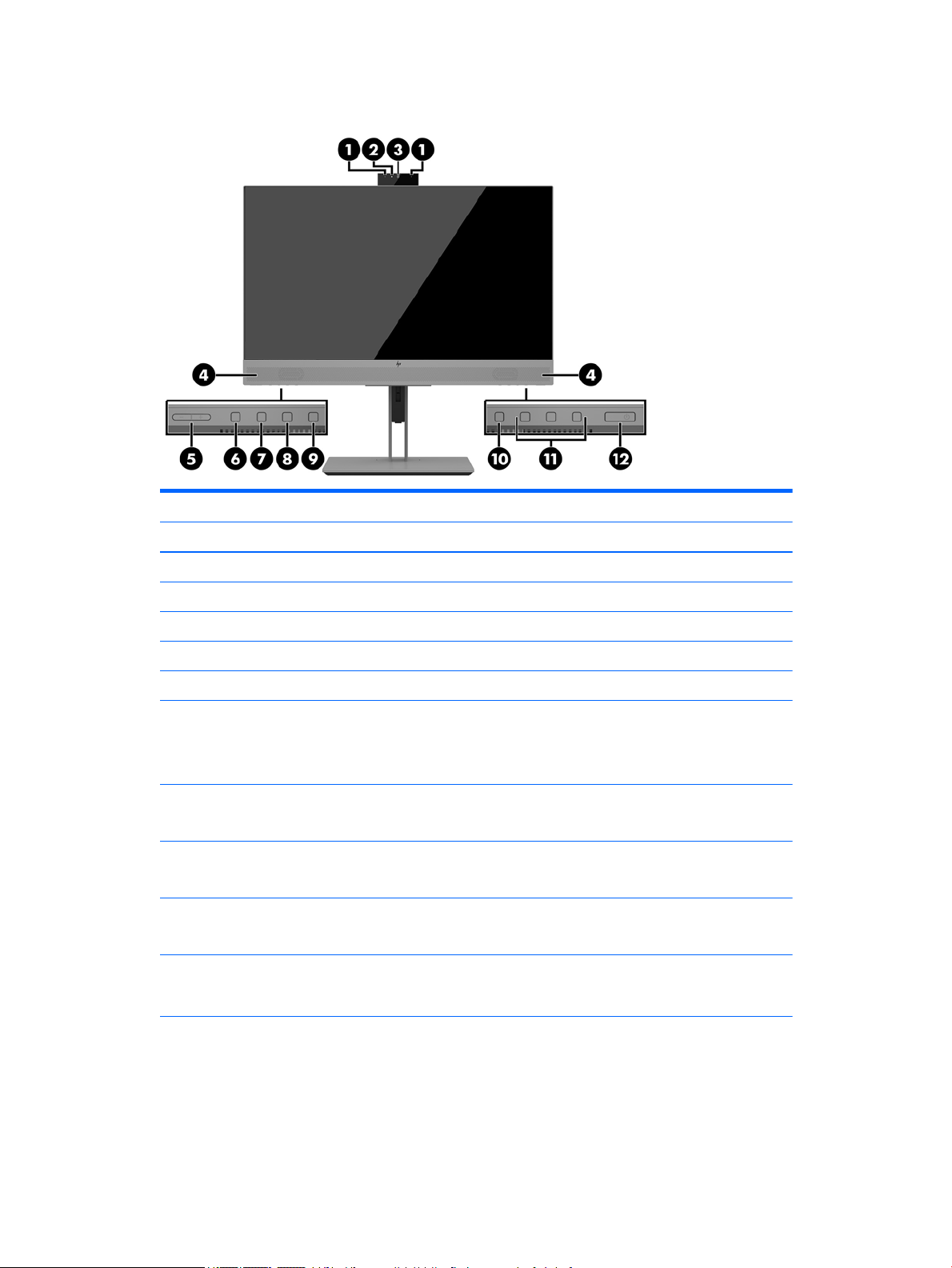
Ovládací prvky na čelním panelu
Modely 23,8 cm a 27 palců
Součást Funkce
1 Mikrofony kamery Umožňují účastnit se videokonferencí.
2 Kontrolka fotoaparátu On (Zapnuto): Kamera je používána.
3 Objektiv kamery Přenáší váš obraz ve videokonferenci.
4 Reproduktory Přenášejí zvuk ze vstupu pro zvuk.
5 Tlačítko +/- (plus/minus) Stiskněte pro zvýšení (+) nebo snížení (-) hlasitosti reproduktoru.
6 Tlačítko Přijmout/Volat Stiskněte pro přijetí nebo uskutečnění hovoru.
Při telefonování se rozsvítí zelená kontrolka.
V případě příchozího hovoru zelená a červená kontrolka blikají.
7 Tlačítko Ztlumení
mikrofonu
8 Tlačítko Ztlumení
reproduktoru
9 Tlačítko Odmítnout/Zavěsit Stisknutím zamítnete nebo ukončíte hovor.
10 Tlačítko Nabídka Stisknutím otevřete nabídku OSD, vyberte z nabídky OSD položku nebo
11 Funkční tlačítka Tato tlačítka slouží k procházení nabídky OSD v závislosti na kontrolkách
Stisknutím ztlumíte nebo aktivujete mikrofon kamery.
Pokud je mikrofon ztlumený, rozsvítí se žlutá kontrolka.
Stisknutím ztlumíte nebo aktivujete reproduktory.
Pokud jsou reproduktory ztlumené, rozsvítí se žlutá kontrolka.
V případě příchozího hovoru zelená a červená kontrolka blikají.
nabídku zavřete. Když je otevřená nabídka OSD, nad tlačítkem Nabídka se
aktivuje indikátor.
nad tlačítky, které se aktivují při otevření nabídky OSD.
Vlastnosti a součásti produktu 5
Page 12
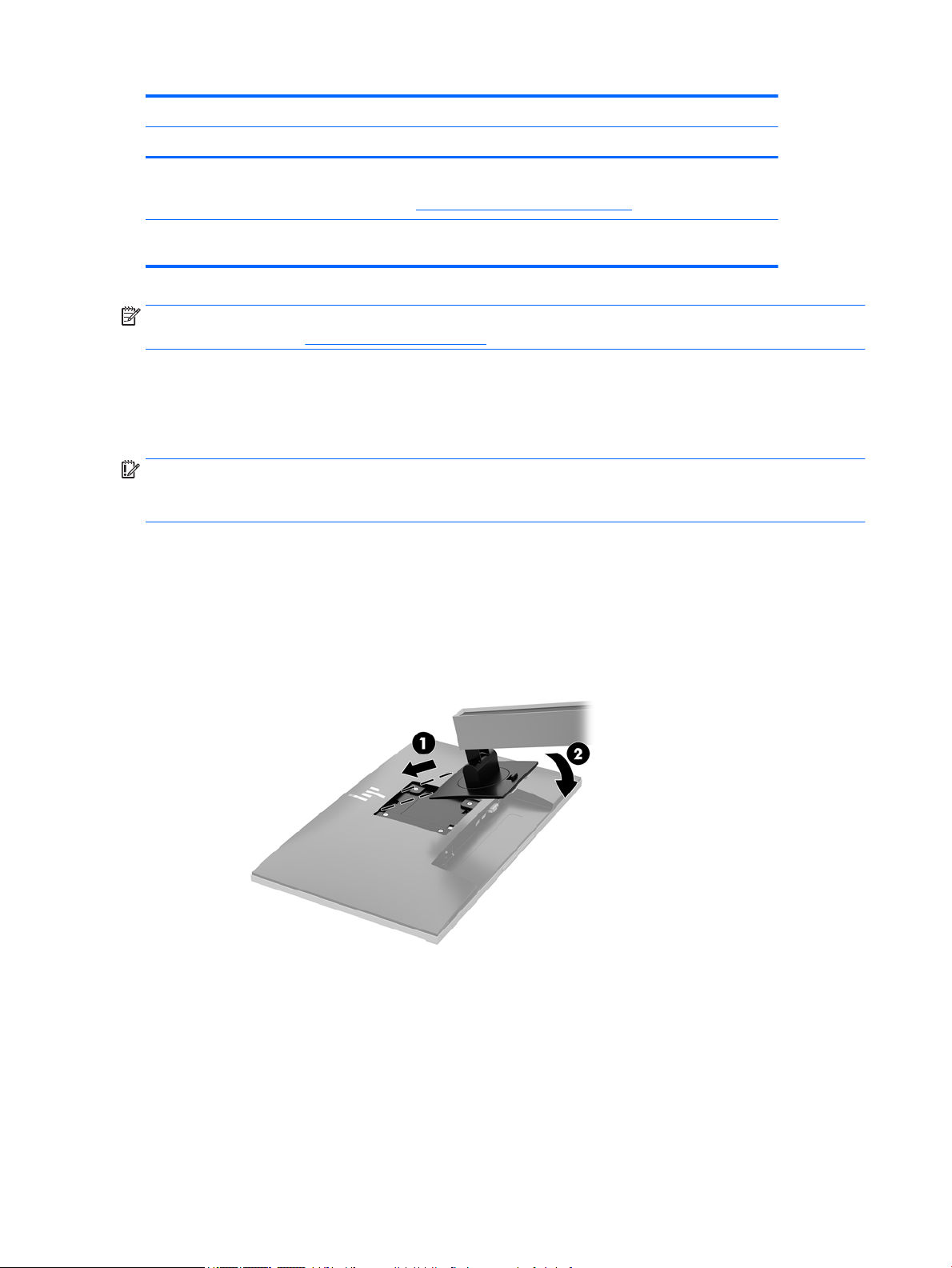
Modely 23,8 cm a 27 palců
Součást Funkce
12 Tlačítko Napájení Stisknutím tlačítka monitor zapnete nebo vypnete. Když je monitor zapnutý,
POZNÁMKA: Chcete-li zobrazit simulátor nabídky OSD, navštivte knihovnu HP Customer Self Repair Services
Media Library na adrese http://www.hp.com/go/sml.
Nastavení monitoru
Instalace podstavce monitoru
DŮLEŽITÉ: Nedotýkejte se povrchu LCD panelu, mohlo by to vést k jeho poškození. Tlak na panel může mít
za následek nerovnoměrnost barev nebo změnu orientace tekutých krystalů. Pokud k tomu dojde, obrazovka
se do normálního stavu sama nevrátí.
1. Umístěte monitor displejem dolů na rovný povrch, pokrytý čistou, suchou látkou.
2. Zasuňte horní část montážní desky na podstavec pod horní patku výřezu v zadní části panelu (1).
POZNÁMKA: Funkční tlačítka v nabídce OSD můžete překongurovat pro
rychlý výběr nejčastěji používaných operací. Více informací naleznete v
kapitole Přiřazení funkčních tlačítek na stránce 20.
kontrolka napájení nad hlavním vypínačem svítí.
3. Spusťte spodní část montážní desky podstavce do výřezu, až zacvakne na místo (2).
4. Západka zaskočí po zajištění podstavce do správné polohy.
6 Kapitola 1 Začínáme
Page 13

Připojení kabelů
POZNÁMKA: Monitor je dodáván s vybranými kabely. Ne všechny kabely uvedené v této části jsou dodávány
s monitorem.
1. Umístěte monitor na vhodné a dobře větrané místo v blízkosti počítače.
2. Kabely před připojením protáhněte otvorem pro vedení kabelů uprostřed podstavce.
3. Připojte videokabel.
POZNÁMKA: Monitor automaticky zjistí, které vstupy mají platné video signály. Vstupy můžete vybrat
stiskem tlačítka Nabídka pro přístup k obrazové nabídce OSD (On-Screen Display) a výběrem položky
Input Control (Ovládání vstupu).
●
Jeden konec kabelu VGA připojte ke konektoru VGA na zadní straně monitoru a druhý konec ke
konektoru VGA ve zdrojovém zařízení.
Nastavení monitoru 7
Page 14

●
Připojte jeden konec kabelu DisplayPort k portu DisplayPort IN na zadní straně monitoru a druhý
konec k portu DisplayPort zdrojového zařízení.
●
Připojte jeden konec kabelu HDMI (není součástí dodávky) k portu HDMI na zadní straně monitoru
a druhý konec k portu HDMI zdrojového zařízení.
8 Kapitola 1 Začínáme
Page 15

4. Připojte kabel USB CM na CM (není součástí dodávky) k portu USB Type-C. Poté připojte konektor Type-M
kabelu do portu USB pro příchozí data na zdrojovém zařízení.
POZNÁMKA: Kabel USB CM na CM poskytuje napájení až do 15 W (5 V, 3 A).
5. Kabel USB pro odchozí připojení zapojte na zadní straně monitoru (nabízí přenosy dat pro zobrazení
portů USB Type-A.
●
Připojte konektor Type-C USB kabelu pro odchozí data do portu USB pro odchozí data na zadní
straně monitoru. Poté připojte konektor Type-A kabelu do portu USB pro příchozí data na
zdrojovém zařízení (pouze u modelu 27 palců).
Nastavení monitoru 9
Page 16

6. Připojte konektor typu B kabelu pro odchozí data do portu USB pro odchozí data na zadní straně
monitoru. Poté připojte konektor Type A kabelu ke vstupnímu portu zdrojového zařízení. (pouze model
23,8 palce)
7. Chcete-li povolit zvuk z reproduktorů monitoru, připojte jeden konec audiokabelu (není součástí
dodávky monitoru) ke konektoru zvukového vstupu na monitoru a druhý konec ke konektoru zvukového
výstupu ve zdrojovém zařízení.
10 Kapitola 1 Začínáme
Page 17

8. Jeden konec napájecího kabelu připojte k napájecímu konektoru umístěnému na zadní straně monitoru a
druhý konec do zásuvky střídavého proudu.
VAROVÁNÍ! Pro snížení rizika úrazu elektrickým proudem nebo poškození zařízení:
Nevyřazujte zemnicí kolík napájecího kabelu. Zemnicí kolík plní důležitou bezpečnostní funkci.
Napájecí kabel připojte pouze do uzemněné a kdykoliv volně přístupné zásuvky střídavého proudu.
Odpojte napájení ze zařízení vytažením napájecího kabelu ze zásuvky střídavého proudu.
Z důvodu vlastního bezpečí nepokládejte nic na napájecí šňůry nebo kabely. Uspořádejte kabely tak, aby
na ně nikdo nemohl náhodně šlápnout nebo o ně zakopnout. Netahejte za vodič ani za kabel. Při
odpojování napájecího kabelu ze zásuvky střídavého proudu jej uchopte za zástrčku.
Nastavení monitoru 11
Page 18

Nastavení monitoru
1. Panel monitoru nakloňte dopředu nebo dozadu tak, abyste jej měli pohodlně v úrovni očí.
2. Nejvhodnější úhel pohledu nastavte natočením panelu monitoru vlevo nebo vpravo.
12 Kapitola 1 Začínáme
Page 19

3. Upravte výšku monitoru tak, aby se vám pohodlně pracovalo. Horní hrana panelu monitoru by neměla
být výše než úroveň očí. Pro uživatele s dioptrickými brýlemi může být pohodlnější umístit monitor nízko
a sklopit jej dozadu. Upravujte polohu monitoru v závislosti na tom, jak měníte polohu těla v průběhu
pracovního dne.
4. Pro přizpůsobení panelu monitoru své aplikaci jej otočte z vodorovné polohy do svislé.
a. Nastavte panel monitoru do nejvyšší polohy a co nejvíce jej sklopte dozadu (1).
b. Panel monitoru otočte o 90° z vodorovné do svislé orientace po směru hodinových ručiček nebo
proti směru hodinových ručiček (2).
UPOZORNĚNÍ: Pokud monitor není při otáčení v nejvyšší poloze a co nejvíce sklopený, přijde
spodní pravý roh monitoru do kontaktu se základnou, což může způsobit poškození monitoru.
POZNÁMKA: Chcete-li zobrazit informace na obrazovce v režimu na výšku, můžete si nainstalovat
software HP Display Assistant, který je součástí optického disku se softwarem a dokumentací nebo který
si můžete stáhnout z www.hp.com/support. Polohu nabídky OSD lze též otočit do polohy na výšku. Pro
otočení nabídky OSD ji zpřístupněte stisknutím tlačítka Nabídka na předním panelu, výběrem možnosti
Nastavení OSD v nabídce a poté výběrem možnosti Otáčení OSD.
Nastavení monitoru 13
Page 20

Zapnutí monitoru
1. Stisknutím tlačítka napájení zapněte počítač.
2. Monitor zapněte stisknutím tlačítka napájení na jeho zadní straně.
UPOZORNĚNÍ: Pokud se na monitoru 12 nebo více hodin trvalé nečinnosti zobrazuje stále stejný statický
obraz, může dojít k jeho poškození vypálením obrazu. Abyste předešli poškození obrazovky vypálením, měli
byste monitor při dlouhé době nečinnosti vypnout či aktivovat spořič obrazovky. U všech obrazovek LCD může
dojít ke stavu uchování obrazu. Na poškození typu vypáleného obrazu na monitoru se nevztahuje záruka.
POZNÁMKA: Pokud stisknutí tlačítka napájení nemá žádný účinek, je možné, že je zapnuta funkce Power
Button Lockout (Uzamčení tlačítka napájení). Tuto funkci vypnete, když stisknete a přidržíte tlačítko napájení
monitoru po dobu 10 sekund.
POZNÁMKA: V nabídce OSD můžete vypnout kontrolku napájení. Stiskněte tlačítko Nabídka na přední straně
monitoru a vyberte možnosti Power Control (Řízení napájení) > Power LED (Kontrolka napájení) > O
(Vypnout).
Po zapnutí monitoru je po dobu pěti sekund zobrazena zpráva o jeho stavu. Zpráva zobrazí informaci, který
vstup je aktuálně aktivním signálem, stav nastavení zdroje automatického zapínání (zapnuto nebo vypnuto;
ve výchozím nastavení je zapnuto), aktuální přednastavené rozlišení obrazovky a doporučené přednastavené
rozlišení obrazovky.
Monitor automaticky kontroluje signálové vstupy, zda je na nich aktivní vstup, a tento vstup zobrazuje.
14 Kapitola 1 Začínáme
Page 21

Instalace bezpečnostního kabelu
Monitor můžete k pevnému objektu připevnit pomocí volitelného bezpečnostního kabelu, který je dostupný u
společnosti HP.
Montáž monitoru
Monitor může být připevněn na zeď, otočné rameno nebo jiná upevňovací zařízení.
POZNÁMKA: Toto zařízení by mělo podporovat konzolu pro montáž na zeď, uvedenou v UL nebo CSA.
UPOZORNĚNÍ: Tento monitor je vybaven montážními otvory s roztečí 100 mm dle průmyslové normy VESA.
Pro uchycení montážního řešení jiného výrobce k panelu monitoru použijte čtyři šrouby s průměrem 4 mm,
stoupáním závitu 0,7 a délkou 10 mm. Delší šrouby mohou panel monitoru poškodit. Je nutné ověřit, zda je
montážní řešení daného výrobce v souladu s normou VESA a zda je dimenzováno pro hmotnost
zobrazovacího panelu monitoru. Pro dosažení nejlepšího výsledku je důležité použít napájecí kabel a
videokabel dodávané s monitorem.
Nastavení monitoru 15
Page 22

Odstranění podstavce monitoru
Stojan lze od obrazovky monitoru odebrat, aby bylo možné panel monitoru připevnit na zeď, otočné rameno
nebo na jiné zařízení.
UPOZORNĚNÍ: Než s demontáží monitoru začnete, ujistěte se, zda je vypnutý a zda jsou odpojeny všechny
kabely.
1. Odpojte a odstraňte z monitoru všechny kabely.
2. Umístěte monitor displejem dolů na rovný povrch, pokrytý čistou, suchou látkou.
3. Zatlačte na západku poblíž středu spodní strany monitoru (1).
4. Spodní stranou podstavce otáčejte nahoru, dokud montážní deska neodkryje výřez v panelu (2).
5. Vysuňte podstavec z výřezu.
16 Kapitola 1 Začínáme
Page 23

Připevnění montážního držáku VESA
1. Odšroubujte čtyři šrouby z otvorů VESA umístěných na zadní stěně panelu monitoru.
2. Pomocí čtyř šroubů, které byly vyjmuty z otvorů VESA na zadní stěně panelu monitoru připevněte
montážní desku na zeď nebo otočné rameno podle svého výběru.
Nastavení monitoru 17
Page 24

2 Používání monitoru
Software a nástroje
Optický disk, pokud je dodán s monitorem, obsahuje soubory, které můžete nainstalovat do počítače. Pokud
nemáte optickou jednotkou, můžete soubory stáhnout z adresy http://www.hp.com/support.
●
Soubor INF (Informace)
●
Soubory ICM (Image Color Matching) (jeden pro každý zkalibrovaný barevný prostor)
●
Software HP Display Assistant
Informační soubor
Soubor INF denuje prostředky monitoru používané operačními systémy Windows® k zajištění kompatibility s
grackým adaptérem počítače.
Tento monitor je kompatibilní s funkcí Plug and Play operačního systému Microsoft Windows, proto bude
správně fungovat i bez instalace souboru INF. Kompatibilita monitoru s funkcí Plug and Play vyžaduje, aby
byla gracká karta počítače kompatibilní se standardem VESA DDC2 a aby byl monitor připojen přímo ke
gracké kartě. Funkce Plug and Play nebude funkční, pokud bude monitor připojen přes samostatné
konektory typu BNC nebo distribuční vyrovnávací paměti či krabice.
Soubor Image Color Matching (Korekce Barev)
Soubory ICM jsou datové soubory, které spolu s grackými programy slouží ke konzistentnímu přenosu barev
z obrazovky monitoru do tiskárny a ze skeneru do obrazovky monitoru. Tento soubor je aktivován grackými
programy, které tuto funkci podporují.
POZNÁMKA: Prol barev ICM je napsán tak, aby vyhovoval specikaci International Color Consortium
(konsorcium ICC) pro formát prolu.
Instalace souborů INF a ICM
Po zjištění, co musíte aktualizovat, použijte k instalaci soubory jednu z následujících metod.
Instalace z optického disku (k dispozici ve vybraných oblastech)
Instalace souborů INF a ICM do počítače z optického disku:
1. Vložte optický disk do optické jednotky počítače. Zobrazí se nabídka optického disku.
2. Prohlédněte si soubor HP Monitor Software Information (Informace o softwaru pro monitory HP).
3. Zvolte položku Instalovat software ovladače monitoru.
4. Postupujte podle pokynů na obrazovce.
5. Zkontrolujte, zda se v ovládacím panelu Zobrazení systému Windows objeví správné hodnoty rozlišení a
obnovovacích frekvencí.
18 Kapitola 2 Používání monitoru
Page 25

Stažení z webu
Pokud nemáte k dispozici počítač nebo zdrojové zařízení s optickou jednotkou, můžete si nejnovější verzi
souborů INF a ICM stáhnout z webových stránek podpory monitorů HP.
1. Přejděte na stránku http://www.hp.com/support.
2. Vyberte možnost Software a ovladače.
3. Postupujte podle pokynů na obrazovce, vyberte svůj monitor a stáhněte si software.
Použití obrazovkové nabídky OSD (On-Screen Display)
Nabídku OSD lze použít k úpravě obrazu na obrazovce monitoru podle vašich preferencí. K nastavení můžete
získat přístup v nabídce OSD pomocí tlačítek na panelu monitoru.
Pro přístup k nabídce OSD a provedení úprav postupujte následujícím způsobem:
1. Není-li monitor dosud zapnutý, zapněte jej stisknutím tlačítka napájení.
2. Pro přístup k nabídce OSD stiskněte jedno ze čtyř tlačítek na panelu, čímž je aktivujete. Nabídku OSD pak
otevřete stisknutím tlačítka Nabídka.
3. Pro pohyb v nabídce, výběr a nastavení možností nabídky použijte tři funkční tlačítka. Popisy tlačítek na
obrazovce se liší v závislosti na tom, která nabídka či podnabídka je aktivní.
Následující tabulka uvádí výběr nabídky v hlavní nabídce OSD.
Hlavní nabídka Popis
Brightness (Jas) Slouží k nastavení úrovně jasu obrazovky. Výchozí nastavení výrobce je 90.
Contrast (Kontrast) Nastaví úroveň kontrastu obrazovky. Výchozí nastavení výrobce je 80.
Color Control (Ovládání
barev)
Input Control (Ovládání
vstupu)
Image Control (Nastavení
zobrazení)
Audio Control (Ovládací
prvky zvuku)
Power Control (Ovládání
napájení)
Menu Control (Ovládání
nabídky)
Management (Správa) Slouží k úpravě nastavení DDC/CI, nastavení jazyka a obnovení všech nastavení nabídky OSD na výchozí
Information (Informace) Slouží k volbě, které důležité informace o monitoru se mají zobrazit.
Exit (Konec) Vystoupí z obrazovky nabídky OSD.
Slouží k výběru a nastavení barev na obrazovce.
Slouží k výběru video signálu.
Nastavuje obraz na obrazovce.
Upravte nastavení zvuku.
Slouží k úpravě nastavení napájení.
Slouží k nastavení nabídky OSD a ovládání funkčních tlačítek.
nastavení výrobce a k výběru jazyka.
Použití obrazovkové nabídky OSD (On-Screen Display) 19
Page 26

Přiřazení funkčních tlačítek
Stisknutím kteréhokoli ze čtyř tlačítek čelního panelu se aktivují tlačítka a zobrazí se ikony nad tlačítky. Ikony
výchozího továrního nastavení jsou zobrazeny níže.
Tlačítko Funkce
1 Nabídka Otevře obrazovkovou nabídku OSD (On-Screen Display).
2 Informace
(funkční tlačítko 3 – lze přiřadit)
3 Režim zobrazení
(funkční tlačítko 2 – lze přiřadit)
4 Další aktivní vstup
(funkční tlačítko 1 – lze přiřadit)
Pro digitální vstup otevírá nabídku Informace.
Pro vstup VGA, spustí toto tlačítko funkci automatických úprav, která
provede optimalizaci obrazu na obrazovce.
Upraví monitor na pohodlné zobrazení světla.
Slouží k přepnutí vstupního zdroje monitoru na další aktivní vstup.
Funkční tlačítka můžete z jejich výchozích hodnot změnit tak, abyste při jejich aktivaci mohli rychle
přistupovat k nejčastěji používaným položkám nabídky.
Přiřazení funkčních tlačítek:
1. Pro aktivaci stiskněte některé ze čtyř tlačítek na čelním panelu a pro otevření nabídky OSD stiskněte
tlačítko Nabídka.
2. V nabídce OSD vyberte možnost Menu Control (Ovládání nabídky) > Assign Buttons (Přiřadit tlačítka) a
potom vyberte jednu z dostupných funkcí pro tlačítko, které chcete přiřadit.
POZNÁMKA: Můžete přiřadit jen tato tři funkční tlačítka. Tlačítku Nabídka nebo tlačítku napájení nelze
změnit přiřazení.
20 Kapitola 2 Používání monitoru
Page 27

Fotoaparát
Pomocí aplikace Skype pro rmy nainstalované na externím zdrojovém zařízení můžete použít kameru na
monitoru následujícími způsoby:
●
Streamování online videokonferencí
●
Odesílání a příjem rychlých zpráv
●
Plánování schůzek
●
Zajištění bezpečnosti konverzací
Pokud chcete kameru uvolnit, odemkněte ji zatlačením dolů.
Pokud chcete kameru zavřít, zatlačte ji dolů, aby zaklapla na místo.
Fotoaparát 21
Page 28

Použití režimu automatického spánku
Tento monitor podporuje možnost nabídky OSD nazývanou Auto-Sleep Mode (Automatický režim spánku),
která umožňuje povolit nebo zakázat stav snížené spotřeby energie pro displej. Je-li Automatický režim
spánku povolen (ve výchozím nastavení povolen je), při signalizaci režimu nízké spotřeby energie
hostitelským počítačem (nepřítomnost horizontálního nebo vertikálního synchronizačního signálu) monitor
přejde do stavu snížené spotřeby energie.
Po přechodu do tohoto režimu sníženého napájení (režimu spánku) je obrazovka monitoru prázdná,
podsvícení je vypnuté a kontrolka napájení svítí oranžově. Je-li monitor v tomto stavu snížené spotřeby
energie, je jeho příkon menší než 0,5 W. Z režimu spánku se monitor probudí, když do něj hostitelský počítač
vyšle aktivní signál (když například aktivujete myš nebo klávesnici).
Režim automatického spánku můžete vypnout v nabídce OSD. Pro aktivaci tlačítek stiskněte některé ze čtyř
funkčních tlačítek na čelním panelu a pro otevření nabídky OSD stiskněte tlačítko Nabídka.
1. V nabídce OSD vyberte možnost Řízení napájení.
2. Vyberte volbu Režim napájení.
3. Vyberte volbu Výkon a následně zvolte možnost Uložit a vrátit se zpět do nabídky řízení napájení.
4. Zvolte Řízení napájení.
5. Vyberte možnost Automatický režim spánku.
6. Vyberte možnost Vypnuto.
Nastavení režimu slabého modrého světla
Snížení modrého světla, emitujícího z displeje, sníží expozici očí modrému světlu. Monitory HP nabízí
nastavení pro snížení výstupu modrého světla a vytváří uvolněnější a méně stimulující obraz, když čtete
obsah na obrazovce. Chcete-li monitor nastavit na pohodlné zobrazení světla, postupujte podle kroků níže.
Úprava výstupu modrého světla displeje:
1. V nabídce OSD vyberte možnost Řízení barev.
2. Vyberte možnost Režimy zobrazení.
3. Vyberte požadované nastavení:
●
Low Blue Light (Slabé modré světlo): Certikováno společností TUV. Snižuje modré světlo pro
příjemnější sledování
●
Night (Noc): Upraví monitor na nejnižší modré světlo a sníží dopad na spánek
●
Reading (Čtení): Optimalizuje modré světlo a jas pro zobrazení ve vnitřních prostorech
4. Vyberte možnost Save and Return (Uložit a návrat) pro uložení nastavení a zavřete nabídku Viewing
Modes (Režimy zobrazení). Pokud nastavení uložit nechcete, vyberte možnost Cancel (Zrušit).
5. V hlavní nabídce vyberte možnost Exit (Konec).
VAROVÁNÍ! Abyste snížili riziko vážného zranění, přečtěte si Příručku bezpečné a pohodlné obsluhy. V této
příručce je popsáno správné uspořádání pracoviště, správná poloha těla a zdravotní a pracovní návyky pro
uživatele počítačů. Příručku bezpečné a pohodlné obsluhy také poskytuje důležité informace týkající se
elektrické a mechanické bezpečnosti. Příručku bezpečné a pohodlné obsluhy naleznete na webu na adrese
http://www.hp.com/ergo.
22 Kapitola 2 Používání monitoru
Page 29

3 Podpora a odstraňování problémů
Řešení obecných potíží
V následující tabulce je uveden seznam možných problémů, možné příčiny jednotlivých problémů a
doporučená řešení.
Problém Možná příčina Řešení
Obrazovka je prázdná nebo
bliká.
Videokarta není kompatibilní. Otevřete nabídku OSD a vyberte nabídku Input Control
Obraz je rozostřený, nejasný
nebo příliš tmavý.
Žádná hlasitost reproduktoru
nebo nízká hlasitost
reproduktoru.
Síťový kabel je odpojen. Připojte síťový kabel.
Monitor je vypnutý. Stiskněte tlačítko napájení na předním panelu.
POZNÁMKA: Pokud stisknutí tlačítka napájení nemá žádný
účinek, stiskněte a podržte ho po dobu 10 sekund, čímž
zakážete funkci zamknutí tlačítka napájení.
Videokabel není správně připojen. Připojte správně videokabel. Více informací naleznete v
kapitole Připojení kabelů na stránce 7.
Systém je ve spánkovém režimu. Pro odchod z režimu spánku stiskněte mezerník na klávesnici
nebo pohněte myší.
(Kontrola vstupu). Nastavte možnost Auto-Switch Input
(Vstup automatického vypnutí) na O (Vypnuto) a ručně
vyberte vstup.
Nastavení jasu je příliš nízké. Otevřete nabídku OSD a výběrem možnost Brightness (Jas)
podle potřeby upravte měřítko jasu.
Ovládání hlasitosti je vypnuto. Upravte ovládání hlasitosti v levé dolní části předního panelu.
Zvuk je ztlumený. Stisknutím tlačítka ovládání hlasitosti zrušte ztlumení
hlasitosti.
Hlasitost je v nabídce OSD vypnutá. Otevřete nabídku OSD, vyberte možnost Řízení hlasitosti >
Hlasitost a nastavte rozsah hlasitosti.
Na obrazovce se zobrazí
zpráva Check Video Cable
(Zkontrolujte videokabel).
Na obrazovce se zobrazí
zpráva Input Signal Out of
Range (Vstupní signál mimo
rozsah).
Monitor je vypnutý, nezdá se
však, že by přešel do režimu
spánku.
Sluchátka jsou zapojena. Odpojte sluchátka. Reproduktory jsou deaktivovány, když jsou
zapojena sluchátka.
Videokabel monitoru je odpojený. Monitor a počítač propojte odpovídajícím signálovým
videokabelem. Během připojování videokabelu musí být
počítač vypnutý.
Rozlišení videa a/nebo obnovovací
frekvence jsou nastaveny na vyšší
hodnotu, než jakou monitor
podporuje.
Úsporný režim monitoru je
deaktivován.
Změňte nastavení na některé z podporovaných nastavení.
Více informací naleznete v kapitole Přednastavená rozlišení
displeje na stránce 30.
Otevřete nabídku OSD a vyberte možnosti Power Control
(Řízení napájení) > Auto-Sleep Mode (Automatický režim
spánku) a potom nastavte automatický režim spánku na On
(Zapnuto).
Řešení obecných potíží 23
Page 30

Problém Možná příčina Řešení
Zobrazí se OSD Lockout. Je aktivována funkce uzamčení
nabídky OSD.
Zobrazí se Power Button
Lockout (Uzamčení tlačítka
napájení).
Funkce uzamčení tlačítka napájení je
aktivována.
Funkci OSD Lockout zakážete stisknutím tlačítka Nabídka na
čelním panelu a jeho podržením po dobu 10 sekund.
Funkci OSD Lockout zakážete stisknutím a podržením tlačítka
napájení po dobu 10 sekund.
Použití funkce automatického nastavení (analogový vstup)
Když monitor nastavujete poprvé, pokud počítači provedete Tovární nastavení, nebo když změníte rozlišení
monitoru, funkce Automatického nastavení se automaticky aktivuje a pokusí se pro vás obrazovku
optimalizovat.
Kvalitu zobrazení VGA (analogového) vstupu je též možné kdykoli optimalizovat z nabídky Automatické
nastavení v nabídce OSD a pomocí softwarového nástroje pro automatické nastavení vzoru na přiloženém
optickém disku (pouze u vybraných modelů).
Tento postup nepoužívejte, používá-li monitor jiný vstup než VGA. Používá-li monitor vstup VGA (analogový),
může tento postup napravit následující potíže s kvalitou obrazu:
●
neostré nebo nejasné ohnisko,
●
vícenásobné zobrazování, pruhy nebo efekty stínování obrazu,
●
nejasné vertikální proužky,
●
tenké horizontální posouvající se čáry,
●
obraz je mimo střed.
Postup použití funkce automatického nastavení:
1. Před zahájením nastavování ponechte monitor nejméně 20 minut ohřát.
2. Stiskněte tlačítko Nabídka a poté v nabídce OSD vyberte možnost Řízení zobrazení > Automatické
nastavení. Pokud výsledek není uspokojivý, pokračujte dalšími kroky.
3. Vyberte možnost Otevřít nástroj pro automatické nastavení na optickém disku, pokud byl dodán
s monitorem. Zobrazí se testovací vzorec pro nastavení.
4. Ze zkušebního vzorku vystoupíte stisknutím klávesy ESC nebo jakékoli jiné klávesy na klávesnici.
24 Kapitola 3 Podpora a odstraňování problémů
Page 31

POZNÁMKA: Nástroj k automatickému nastavení testovacího vzorku lze stáhnout z adresy
http://www.hp.com/support.
Optimalizace kvality obrazu (analogový vstup)
Ke zlepšení výkonu zobrazení je v nabídce OSD možno nastavit dva ovládací prvky: Clock (Kmitočet) a Phase
(Fáze) (dostupné z nabídky OSD).
POZNÁMKA: Ovládací prvky generátoru časových impulzů a fáze lze použít pouze při použití analogového
vstupu (VGA). Tyto ovládací prvky nelze u digitálních vstupů nastavit.
Nejprve je nutné správně nastavit Clock (Generátor časových impulzů), protože na něm závisí nastavení Phase
(Fáze). Tyto ovládací prvky používejte pouze v případě, že funkce automatického nastavení neposkytne
uspokojivý obraz.
●
Clock (Frekvence): Zvýšením nebo snížením hodnoty minimalizujete jakékoli svislé pruhy či čáry na
pozadí obrazovky.
●
Phase (Fáze): Zvýšením nebo snížením hodnoty minimalizujete blikání videa nebo rozostření obrazu.
POZNÁMKA: Při použití těchto ovládacích prvků dosáhnete nejlepších výsledků, pokud použijete obslužný
program automatického nastavení vzorku dodávaný na optickém disku.
Pokud se při nastavování funkcí Clock a Phase obraz monitoru začne deformovat, pokračujte v nastavování,
dokud deformace opět nezmizí. Chcete-li obnovit nastavení výrobce, vyberte v nabídce Factory Reset
(Obnovit nastavení výrobce) nabídky na obrazovce možnost Yes (Ano).
Eliminace svislých pruhů (funkce Kmitočet):
1. Stiskněte tlačítko Nabídka na čelním panelu monitoru, čímž otevřete nabídku OSD, a vyberte možnost
Nastavení zobrazení.
2. Vyberte možnost Generátor časových impulzů a fáze.
3. Pro eliminaci svislých pruhů použijte funkční tlačítka na čelním panelu monitoru s ikonami šipek nahoru
nebo dolů. Tlačítka tiskněte s rozmyslem, abyste nepřehlédli bod optimálního nastavení.
4. Pokud je po nastavení generátoru časových impulzů obraz rozostřený, bliká, nebo se na obrazovce
objeví pruhy, pokračujte s nastavením fáze.
Eliminace blikání nebo rozostření (Fáze):
1. Stiskněte tlačítko Nabídka na čelním panelu monitoru, čímž otevřete nabídku OSD, a vyberte možnost
Nastavení zobrazení.
2. Vyberte možnost Generátor časových impulzů a fáze.
Optimalizace kvality obrazu (analogový vstup) 25
Page 32

3. Pro eliminaci blikání nebo rozostření obrazu stiskněte funkční tlačítka na čelním panelu monitoru
s ikonami šipek nahoru a dolů. Eliminace blikání nebo rozostření nemusí být u některých počítačů nebo
grackých karet úspěšná.
Korekce polohy obrazu (horizontální nebo vertikální umístění obrazu):
1. Stiskněte tlačítko Nabídka na čelním panelu monitoru, čímž otevřete nabídku OSD, a vyberte možnost
Pozice obrazu.
2. Pozici obrazu v zobrazovací oblasti monitoru správně nastavíte stisknutím funkčních tlačítek na čelním
panelu monitoru s ikonami šipek nahoru a dolů. Položka Horizontal Position (Horizontální umístění
obrazu) posouvá obraz doleva nebo doprava. Položka Vertical Position (Vertikální umístění obrazu)
posouvá obraz nahoru nebo dolů.
Uzamčení tlačítek
Podržením tlačítka napájení nebo tlačítka Nabídka po dobu deseti sekund dojde k uzamčení funkce tlačítek.
Můžete obnovit uzamčené funkce lze opětovným přidržením stisknutého konkrétního tlačítka po dobu deseti
vteřin. Tato funkce je dostupná pouze v případě, že je monitor napájen, zobrazuje aktivní signál a nabídka OSD
není otevřena.
Kontakt zákaznické podpory
Další informace o používání monitoru naleznete na stránkách http://www.hp.com/support. Vyberte položku
Vyhledejte svůj produkt a poté postupujte podle pokynů na obrazovce.
Pro řešení problému s hardwarem nebo softwarem přejděte na adresu http://www.hp.com/support. Na
těchto stránkách můžete vyhledat další informace o produktu včetně odkazů na diskuzní fóra a pokynů
k odstraňování potíží. Najdete zde také informace o tom, jak kontaktovat společnost HP a otevřít případ
podpory.
POZNÁMKA: Uživatelská příručka, referenční materiály a ovladače monitoru jsou dostupné na stránkách
http://www.hp.com/support.
Příprava na volání technické podpory
Jestliže nemůžete vyřešit problém pomocí tipů pro řešení problémů v tomto oddílu, bude pravděpodobně
nutné zavolat technickou podporu. Před voláním si připravte následující informace:
●
Číslo modelu monitoru
●
Sériové číslo monitoru
●
Datum zakoupení uvedené na faktuře
●
Okolnosti, za kterých došlo k problémům
26 Kapitola 3 Podpora a odstraňování problémů
Page 33

●
Zobrazené chybové zprávy
●
Kongurace hardwaru
●
Název a verze hardwaru a softwaru, který používáte
Vyhledání sériového a produktového čísla
Sériové číslo a číslo produktu se nachází na štítku na zadní straně panelu monitoru. Tato čísla budete
potřebovat v případě, že kontaktujete společnost HP ohledně svého modelu monitoru.
POZNÁMKA: Abyste si štítek mohli přečíst, možná budete muset panel monitoru částečně natočit.
Vyhledání sériového a produktového čísla 27
Page 34

4 Údržba monitoru
Pokyny pro údržbu
Chcete-li zlepšit funkčnost monitoru a prodloužit jeho životnost, dodržujte následující pokyny:
●
Neotvírejte kryt monitoru a nepokoušejte se výrobek sami opravit. Nastavujte pouze ty ovládací prvky,
které jsou obsaženy v provozních pokynech. Pokud monitor nefunguje správně, případně upadl na zem
či byl poškozen, kontaktujte autorizovaného prodejce, specializovaného prodejce nebo poskytovatele
servisu produktů HP.
●
Používejte pouze napájecí zdroj a připojení kompatibilní s tímto monitorem, viz výrobní štítek monitoru.
●
Celkový proudový odběr produktů připojených k zásuvce nesmí přesáhnout proudovou kapacitu
příslušné elektrické zásuvky a celkový proudový odběr produktů připojených ke kabelu nesmí
přesáhnout proudovou kapacitu příslušného kabelu. Informace o proudovém odběru (AMPS nebo A)
naleznete na štítku každého zařízení.
●
Umístěte monitor blízko zásuvky, která je snadno přístupná. Při odpojování kabelu monitoru uchopte
pevně zástrčku a vytáhněte ji ze zásuvky. Monitor nikdy neodpojujte tahem za kabel.
●
Pokud monitor nepoužíváte, vypněte jej. Vypínáním v době nečinnosti a používáním spořiče obrazovky
lze podstatně zvýšit předpokládanou životnost monitoru.
POZNÁMKA: Monitory s „vypáleným obrazem“ nejsou kryty zárukou společnosti HP.
●
Štěrbiny a otvory v krytu jsou určeny pro ventilaci. Tyto otvory nesmějí být zakryty nebo ucpány. Nikdy
nezasouvejte žádné předměty do štěrbin krytu ani do jiných otvorů.
●
Zajistěte, aby nedošlo k pádu monitoru. Neumisťujte jej na nestabilní plochu.
●
Zabraňte tomu, aby cokoli leželo na kabelu. Nešlapejte na kabel.
●
Monitor mějte na dobře větraném místě, nevystavujte jej nadměrnému světlu, horku ani vlhkosti.
●
Při vyjímání podstavce monitoru musíte monitor položit obrazovkou dolů na měkkou podložku, aby se
nepoškrábal, nepoškodil nebo nerozbil.
Čištění monitoru
1. Vypněte monitor a odpojte napájecí kabel ze zásuvky střídavého proudu.
2. Otřete prach z obrazovky a krytu pomocí měkké, čisté, antistatické utěrky.
3. Při komplikovanějších situacích k čištění použijte padesátiprocentní poměr vody a isopropylalkoholu.
DŮLEŽITÉ: Nastříkejte čistič na utěrku a navlhčenou utěrkou jemně otřete povrch obrazovky. Nikdy
nestříkejte čistič přímo na povrch obrazovky. Mohl by proniknout za rámeček a poškodit elektroniku.
DŮLEŽITÉ: K čištění obrazovky a skříně monitoru nepoužívejte žádné látky na bázi ropy, jako je benzen,
ředidla nebo jakékoli těkavé látky. Tyto chemikálie mohou monitor poškodit.
Přeprava monitoru
Původní obal si uschovejte. Můžete ji v budoucnu potřebovat při přepravě nebo odeslání monitoru.
28 Kapitola 4 Údržba monitoru
Page 35

A Technické údaje
POZNÁMKA: Všechny technické údaje představují typické technické údaje získané od výrobců součástí HP,
skutečný výkon zařízení se může lišit.
Nejnovějších technické údaje nebo další specikace tohoto produktu naleznete na adrese
http://www.hp.com/go/quickspecs/, kde můžete vyhledat specický model monitoru a zobrazit jeho
příslušné údaje QuickSpecs.
Model 60,5 cm/23,8 palce
Displej, široká obrazovka
Typ
Velikost zobrazitelného obrazu Úhlopříčka 60,5 cm Úhlopříčka 23,8 palců
Maximální hmotnost (po vybalení) 6,6 kg 14,55 lb
Rozměry (včetně podstavce)
Výška (nejvyšší poloha)
Výška (nejnižší poloha)
Hloubka
Šířka
Sklon -5° až 22°
Otáčení 45° ± 2°
Maximální gracké rozlišení 1920 × 1080
Optimální gracké rozlišení 1920 × 1080
Požadavky na okolní prostředí
Provozní teplota
Teplota skladování
Vlhkost při skladování
Provozní vlhkost
60,5 cm
IPS
51,37 cm
36,37 cm
21,40 cm
53,88 cm
5 až 35 °C
-20 až 60 °C
23,8 palců
20,22 palců
14,32 palců
8,43 palců
21,21 palců
41 až 95 °F
-4 až 140 °F
5–95 % (nekondenzující)
20–80 % (nekondenzující)
Zdroj napájení 100 – 240 V stř., 50/60 Hz
Vstupní terminál Jeden konektor USB Type-B, jeden konektor
HDMI, jeden konektor DisplayPort, jeden
konektor VGA
Model 60,5 cm/23,8 palce 29
Page 36

Model 68,5 cm/27 palců
Displej, široká obrazovka
Typ
Velikost zobrazitelného obrazu Úhlopříčka 68,5 cm Úhlopříčka 27 palců
Maximální hmotnost (po vybalení) 7,9 kg 17,4 lb
Rozměry (včetně podstavce)
Výška (nejvyšší poloha)
Výška (nejnižší poloha)
Hloubka
Šířka
Sklon -5° až 22°
Otáčení 45° ± 2°
Maximální gracké rozlišení 1920 × 1080
Optimální gracké rozlišení 1920 × 1080
Požadavky na teplotu prostředí
Provozní teplota
Teplota skladování
Vlhkost při skladování
Provozní vlhkost
68,5 cm
IPS
53,39 cm
38,39 cm
21,4 cm
61,094 cm
5 až 35 °C
-20 až 60 °C
27 palců
21,02 palců
15,11 palců
8,43 palců
24,1 palců
41 až 95 °F
-4 až 140 °F
5–95 % (nekondenzující)
20–80 % (nekondenzující)
Zdroj napájení 100 – 240 V stř., 50/60 Hz
Vstupní terminál Jeden konektor Type-C, konektor HDMI,
jeden konektor DisplayPort, jeden konektor
VGA
Přednastavená rozlišení displeje
Níže uvedená rozlišení displeje jsou nejčastěji používané režimy a současně výchozí hodnoty nastavené z
výroby. Monitor tyto přednastavené režimy rozpozná automaticky, a ty se ve správné velikosti a vystředěné
zobrazí na obrazovce.
Modely 60,5 cm/23,8 palců a 68,5 cm/27 palců
Předvol
ba
1 640 × 480 31,469 59,940
2 720 × 400 31,469 70,087
3 800 × 600 37,879 60,317
4 1024 × 768 48,363 60,004
Formát v pixelech Horiz. frekv. (kHz) Vert. frekv. (Hz)
30 Dodatek A Technické údaje
Page 37

5 1280 × 720 45,00 60,000
6 1280 × 800 49,702 59,810
7 1280 × 1024 63,981 60,020
8 1440 × 900 55,935 59,887
9 1600 × 900 60,000 60,000
10 1680 × 1050 65,290 59,954
11 1920 × 1080 67,500 60,000
Modely 60,5 cm/23,8 palců a 68,5 cm/27 palců
Předvolba Název časování Formát v pixelech Hor. frekv. (kHz) Ver. frekv. (Hz)
1 480p 720 × 480 31,469 60
2 576p 720 × 576 31,25 50
3 720p50 1280 × 720 37,5 50
4 720p60 1280 × 720 45 60
5 1080p60 1920 × 1080 67,5 60
6 1080p50 1920 × 1080 56,25 50
Spuštění uživatelských režimů
Signál gracké karty může někdy vyžadovat režim, který není přednastaven, a to za následujících okolností:
●
Nepoužíváte standardní gracký adaptér.
●
Nepoužíváte předvolený režim.
V takové situaci budete pravděpodobně muset upravit parametry obrazovky monitoru pomocí nabídky na
obrazovce. Změny je možné provést u některých nebo všech těchto režimů a lze je uložit do paměti. Monitor
automaticky uloží nové nastavení a nový režim rozpozná stejně jako v případě přednastaveného režimu.
Kromě režimů přednastavených výrobcem je možné zadat a uložit alespoň 10 uživatelských režimů.
Funkce pro úsporu energie
Monitory podporují režim snížené spotřeby energie. Do stavu snížené spotřeby energie je monitor uveden
poté, kdy zjistí, že chybí horizontální nebo vertikální synchronizační signál. Po zjištění, že chybí tyto signály,
zmizí zobrazení na obrazovce, zhasne podsvícení a barva kontrolky napájení se změní na oranžovou. Když je
monitor ve stavu snížené spotřeby energie, bude mít spotřebu 0,5 W. Před tím, než se monitor vrátí zpět do
normálního provozního režimu, bude potřebovat kratší dobu na zahřátí.
Pokyny týkající se funkcí úspory energie naleznete v příručce k počítači (například pod heslem „řízení
spotřeby“).
POZNÁMKA: Výše popsaná funkce úspory energie funguje pouze v případě, že je monitor připojen k počítači,
který má funkce úspory energie.
Spuštění uživatelských režimů 31
Page 38

Vyberete-li příslušná nastavení v nástroji pro úsporu energie, můžete monitor také naprogramovat tak, aby
přešel do stavu snížené spotřeby energie v předem zadanou dobu. Když nástroj pro úsporu energie přepne
monitor do stavu snížené spotřeby energie, bude kontrolka napájení blikat oranžově.
32 Dodatek A Technické údaje
Page 39

B Usnadnění
Společnost HP navrhuje, vydává a prodává produkty a služby, které může používat kdokoli, včetně lidé s
postiženími, a to jak samostatně nebo s příslušnými pomocnými zařízeními.
Podporované pomocné technologie
Produkty HP podporují širokou škálu pomocných technologií operačního systému a mohou být
nakongurovány pro práci s dalšími pomocnými technologiemi. Pro získání dalších informací o pomocných
funkcích použijte funkci hledání na takovém zdrojovém zařízení, které je připojeno k monitoru.
POZNÁMKA: Pro další informace o konkrétních produktech pomocných technologií kontaktujte zákaznickou
podporu tohoto produktu.
Kontakt zákaznické podpory
My dostupnost našich produktů a služeb neustále vylepšujeme, a zpětnou vazbu od uživatelů uvítáme. Máteli s některým z produktů problém, nebo pokud nám chcete něco sdělit o funkcích usnadnění přístupu, které
vám pomohly, kontaktujte nás od pondělí do pátku, od 6.00 do 21.00 horského času, na čísle (888) 259-5707.
Pokud jste neslyšící nebo nedoslýchaví a používáte TRS/VRS/WebCapTel, se žádostmi o technickou podporu
nebo pokud máte dotazy k usnadnění přístupu, kontaktujte nás telefonicky od pondělí do pátku, od 6.00 do
21.00 horského času na čísle (877) 656-7058.
Podporované pomocné technologie 33
